Win11系统是现在大家都在使用的电脑操作系统,很多用户都想安装体验一下,Win11拥有全新的界面和功能,就目前的感受来说还是不错的,但是对于整体的右键菜单的变化还是很大的,在使用Win11系统的过程中右键菜单是经常用到的,今天在这里小编为大家介绍一下Win11系统设置右键菜单的首选项的方法教程,希望大家会喜欢。
Win11系统设置右键菜单的首选项的方法:
1、首选使用键盘的快捷键“Win+r”打开运行。
2、在运行栏中输入输入“regedit”,回车确定打开注册表编辑器。
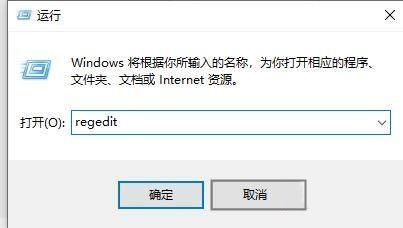
3、在注册表上方路径中输入“HKEY_LOCAL_MACHINESYSTEMCurrentControlSetControlFeatureManagementOverrides4”
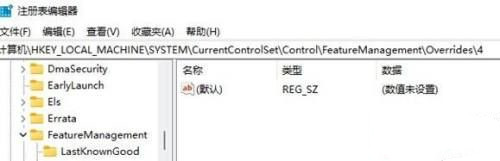
4、右键选择新建一个项,命名为“586118283”,如图所示。
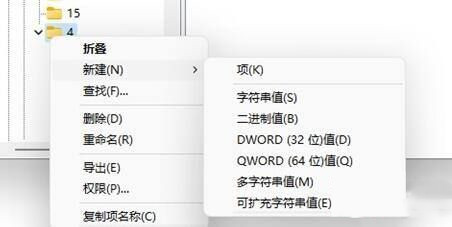
5、接着在右侧新建5个“DWORD值”分别命名为“EnabledState”“EnabledStateOptions”“Variant”“VariantPayload”“VariantPayloadKind”
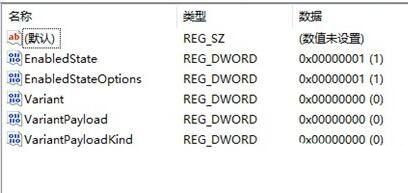
6、然后分别双击打开将值设置为“0x00000001”“0x00000001”“0x00000000”“0x00000000”“0x00000000”,如图所示。
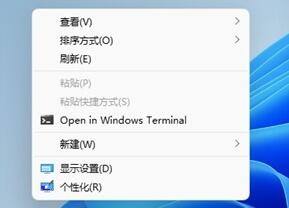
7、最后我们重启电脑,就可以发现刷新已经被设置到首选了。
以上介绍的内容就是关于Win11系统设置右键菜单的首选项的具体操作方法,不知道大家学会了没有,如果你也遇到了这样的问题的话可以按照小编的方法自己尝试一下,希望可以帮助大家解决问题,谢谢!!!想要了解更多的Windows11技巧请关注win11系统相关内容。